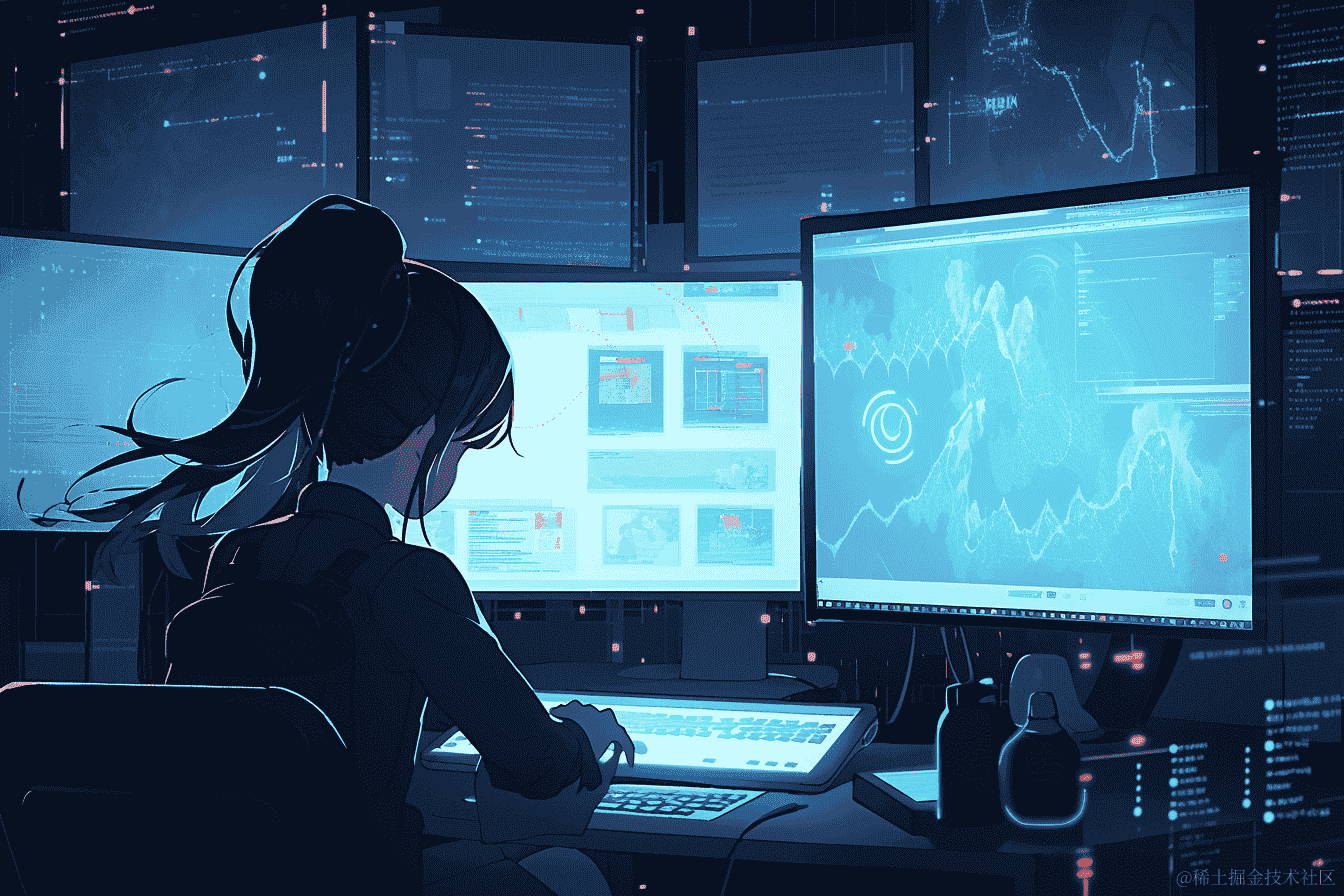优化您的Android体验:无Root卸载系统软件、禁用系统更新
2023-10-04 23:29:38
掌控您的 Android 设备:通过卸载系统软件和禁用自动更新释放其潜力
在当今快节奏的世界中,定制我们的技术以满足我们的特定需求变得越来越重要。对于 Android 用户来说,没有比掌控自己的设备更好的方法了。通过无 Root 卸载不需要的系统软件和禁用自动更新,您可以释放存储空间、提高性能并创造一个更加无缝的体验。
无 Root 卸载系统软件
无需 Root 卸载系统软件听起来可能是一项艰巨的任务,但它实际上非常简单。通过使用称为 adb 调试的工具,您可以卸载任何不需要的软件包,而无需获得设备的 root 权限。
要开始,您需要连接设备并启用 ADB 调试。按照以下步骤操作:
- 启用 ADB 调试: 转到设置 > 开发人员选项 > USB 调试,并将其启用。如果您未看到开发者选项,请转到设置 > 关于手机,然后快速点击构建编号 7 次以启用它。
- 连接设备: 使用 USB 线将您的设备连接到计算机。
- 获取系统软件包名: 您需要确定要卸载的软件包的名称。您可以使用 App Inspector 应用程序或 ADB 命令
adb shell pm list packages | grep "com.android"来查找它。 - 卸载系统软件: 现在您可以使用以下命令卸载软件包:
adb shell pm uninstall -k --user 0 <软件包名称>。请注意,-k标志将保留应用程序数据,而--user 0标志将卸载应用程序的系统用户版本。
禁用系统更新
厌倦了不断收到系统更新通知?通过禁用更新服务,您可以保持设备在您想要的 Android 版本上运行。
要禁用系统更新,您需要禁用负责更新的软件包。以下是操作步骤:
- 查找更新服务包名: 对于 Android 12 及更高版本,包名为
com.google.android.updater。对于较早的版本,请使用 App Inspector 或 ADB 命令adb shell pm list packages | grep "updater"查找它。 - 禁用更新服务: 现在您可以使用以下命令禁用更新服务:
adb shell pm disable-user --user 0 <更新服务包名>。 - 重新启动设备: 更改完成后,重新启动设备以使它们生效。
常见问题解答
- 卸载系统软件会损坏我的设备吗?
卸载某些系统软件可能会导致意外行为或功能丧失。在卸载之前,请确保您知道软件包的用途。
- 禁用系统更新后还能重新启用吗?
是的,您可以随时重新启用系统更新。只需使用以下命令:adb shell pm enable <更新服务包名>。
- 如何知道我是否可以安全地卸载软件包?
研究并确保您了解软件包的作用非常重要。查看在线论坛、阅读评论并咨询有经验的用户。
- 禁用系统更新是否会降低我的设备安全性?
这取决于您禁用更新的原因。如果您想保持设备在旧版本上以利用漏洞,那么您的设备可能会更容易受到攻击。然而,如果您想避免不必要的更新或电池耗尽,那么禁用更新不会影响安全性。
- 我卸载了错误的软件包,现在我的设备无法正常工作了。该怎么办?
如果您卸载了关键软件包,您可以尝试重新安装它。如果您无法重新安装,请联系制造商或经验丰富的技术人员寻求帮助。
结论
通过卸载不需要的系统软件和禁用自动更新,您可以掌控您的 Android 设备,释放存储空间、提高性能并创造一个更加个性化的体验。请记住,在执行这些操作之前进行研究并采取适当的预防措施非常重要。拥抱这些优化技巧,让您的 Android 设备真正属于您。